
Если при использовании Windows 10 или 11 на не самом мощном компьютере хочется немного повысить его производительность, то не стоит сразу прибегать к помощи стороннего программного обеспечения. В первую очередь необходимо правильно настроить операционную систему, например проверить активна или нет "Изоляция ядра". Что это такое и как поступить, рассмотрим далее.
Что такое "Изоляция ядра"?
Основная причина, по которой многие пользователи впервые слышат об этой функции, заключается в том, что она является частью компонента "Безопасность Windows", который чаще всего заменяется установленным антивирусом, поэтому в большинстве случаев его даже не открывают. Так что же такое "Изоляция ядра"?

Изоляция ядра - это инструмент, благодаря которому Windows может создать в рамках системной памяти изолированную область и запускать в ней неизвестные, либо подозрительные процессы.
Все это осуществляется для того, чтобы в случае угрозы со стороны запущенного процесса, он не мог никак повредить системе и другим работающим программам, так как не будет иметь к ним прямого доступа.
Однако, поскольку "Изоляция ядра" работает на основе виртуализации временного рабочего пространства, создавая каждый раз в рамках системы ее микро-копию, это очень сильно сказывается на производительности и в среднем снижает количество доступных для пользователя ресурсов на 25%. Поэтому, прежде чем отключать "Изоляцию ядра", следует решить что важнее - дополнительная безопасность или производительность. К слову, если компьютер в ближайшее время не будет подвержен целенаправленному взлому, то "Изоляция ядра" скорее всего никогда не пригодится.
Как ускорить работу Windows?
Итак, если было решено пожертвовать толикой безопасности системы ради ее быстродействия, то следует перейти к процессу отключения функции "Изоляция ядра". Для этого...
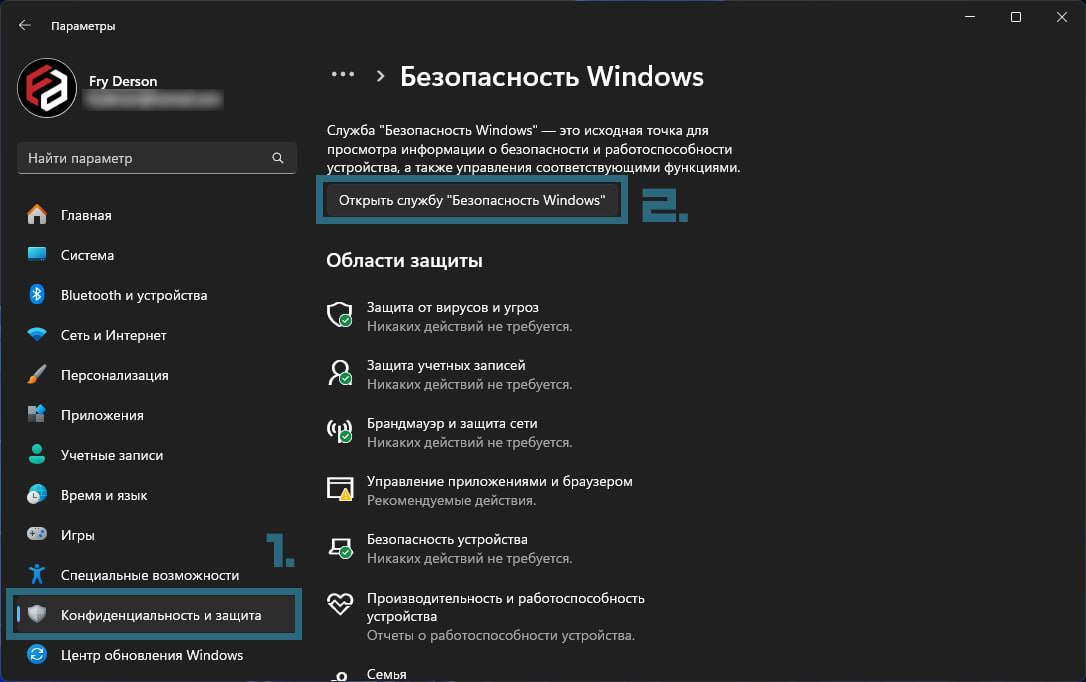
- Следуем по пути:
- в Windows 10: ПУСК | ПАРАМЕТРЫ | ОБНОВЛЕНИЕ И БЕЗОПАСНОСТЬ | БЕЗОПАСНОСТЬ WINDOWS
- в Windows 11: ПУСК | ПАРАМЕТРЫ | КОНФИДЕНЦИАЛЬНОСТЬ И ЗАЩИТА | БЕЗОПАСНОСТЬ WINDOWS
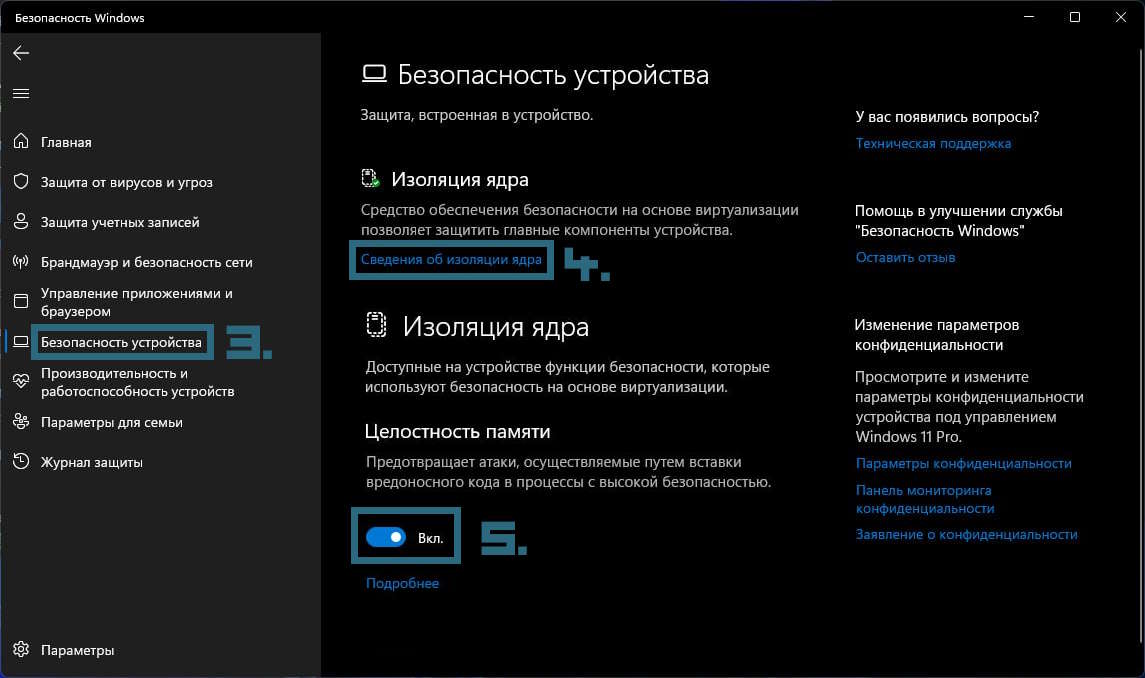
- Нажимаем ЛКМ кнопку "Открыть службу "Безопасность Windows".
- Переходим в раздел "Безопасность устройства".
- Нажимаем на "Сведения об изоляции ядра".
- Переводим рычажок в состояние "ОТКЛ".
- Нажимаем "ДА" и перезагружаем компьютер.
После перезагрузки "Изоляция ядра" будет отключена, однако Windows постоянно будет напоминать о том, что безопасность устройства находится под угрозой. Чтобы скрыть эти уведомления, необходимо повторно выполнить все действия, но в разделе "Безопасность устройства" просто нажать кнопку "Закрыть", которая расположена под "Сведения об изоляции ядра".
Как отключить "Изоляцию ядра" в "Редакторе реестра"?
Если редактирование реестра кажется более привычным способом вносить изменения в систему, либо нет уверенности в том, что Windows действительно отключила то, что от нее требовалось, можно осуществить деактивацию "Изоляции ядра" иным способом...
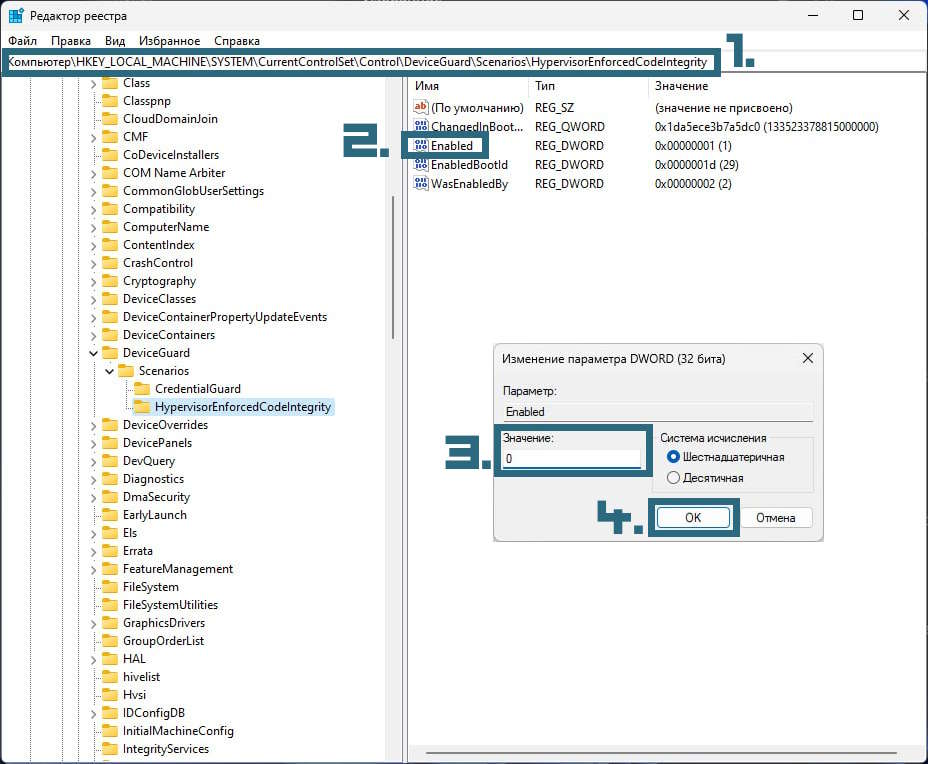
- Запускаем "Редактор реестра" и раскрываем папки по следующему пути, либо копируем его и вставляем в адресную строку редактора:
- HKEY_LOCAL_MACHINE\SYSTEM\CurrentControlSet\Control\DeviceGuard\Scenarios\HypervisorEnforcedCodeIntegrity
- Дважды кликаем ЛКМ по параметру Enabled.
- В появившемся окошке меняем "Значение" на 0.
- Нажимаем "ОК" и перезагружаем компьютер.
Если "Изоляцию ядра" вновь потребуется включить через "Редактор реестра", то нужно проделать аналогичные действия, но в поле "Значение" указать 1.
Понравилось? Сайт всегда можно поддержать, чтобы полезного материала стало еще больше!



![PROXY [Прокси] - первый шаг к открытому интернету](https://worhar.com/wp-content/uploads/00027-vse-o-proxy-00-520x347.jpg)


